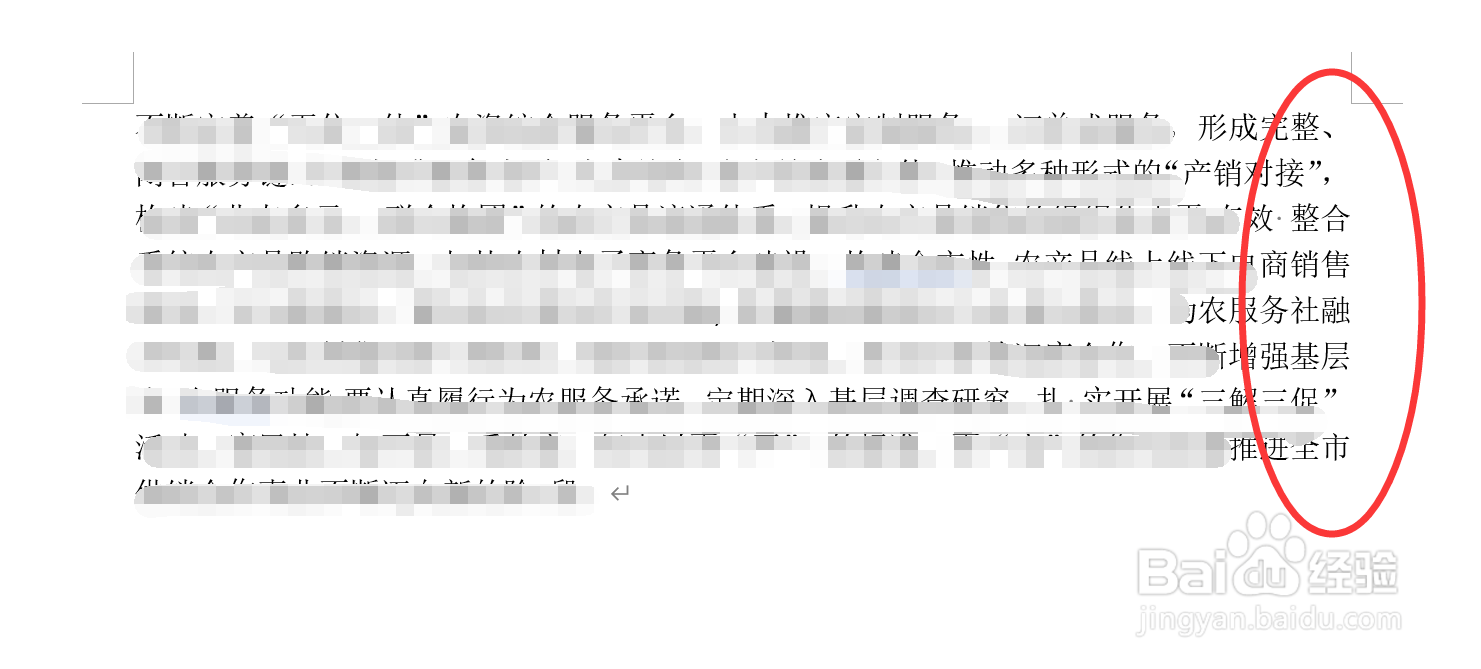1、打开word软件。
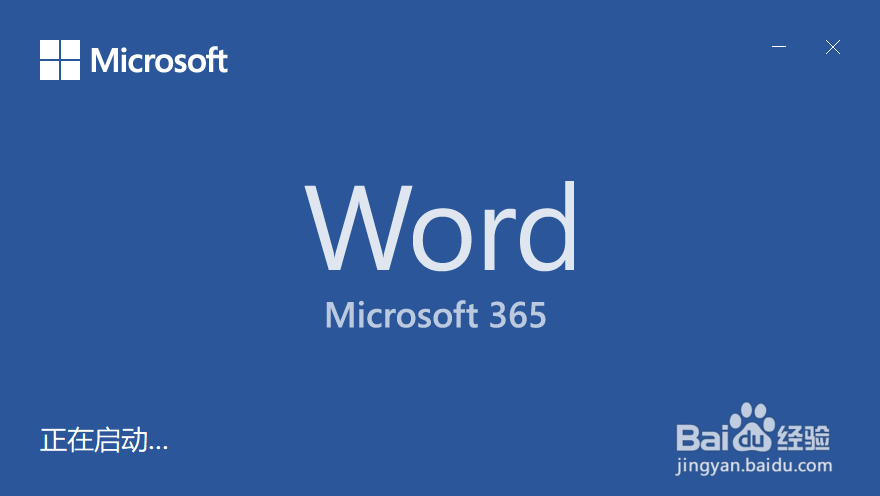
2、在word中复制网络文档或其他文档时,有时会有大量的回车符出现,影响文档的编辑,下面介绍去除回车符的方法。
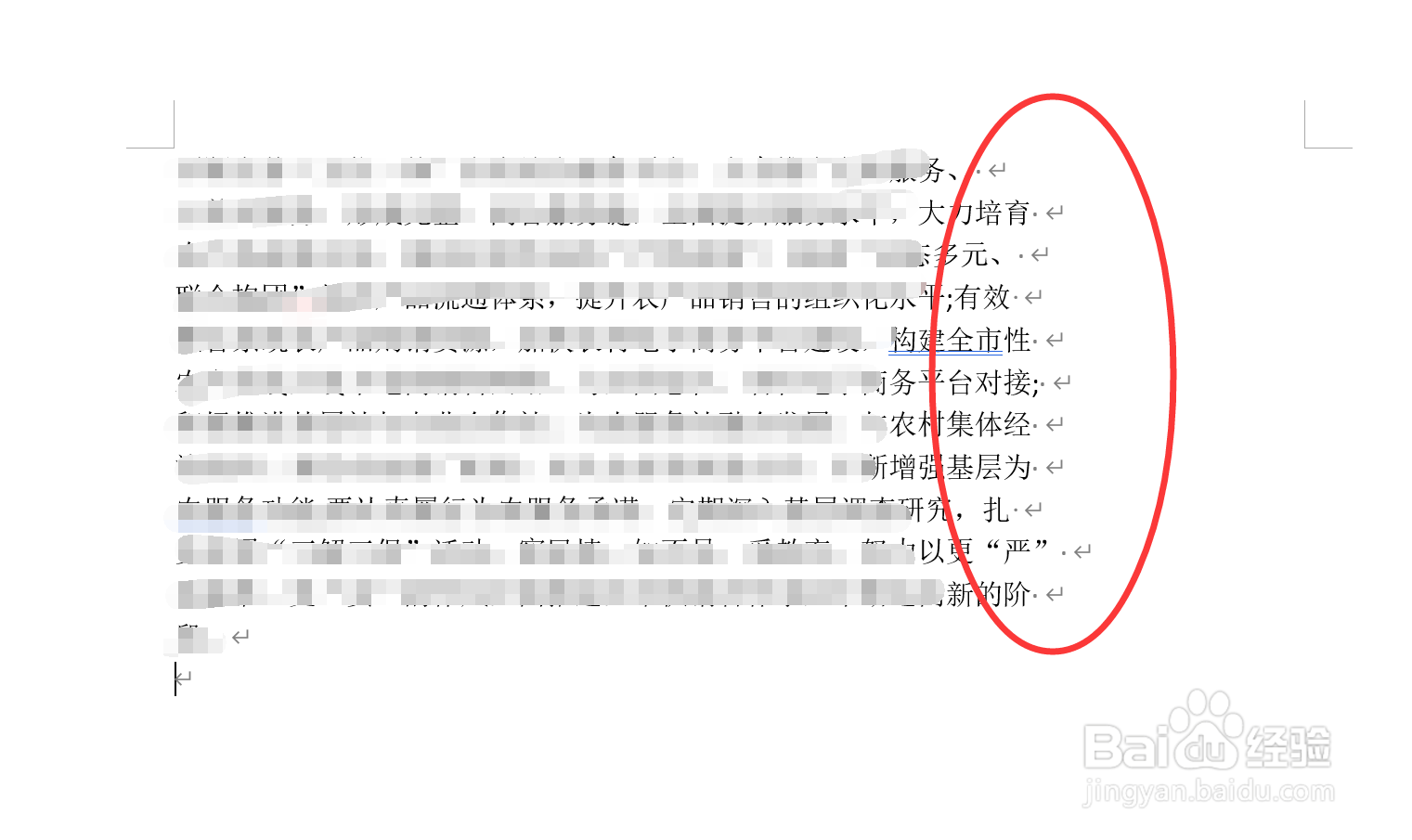
3、在“开始”选项卡下,点击“替换”按钮。
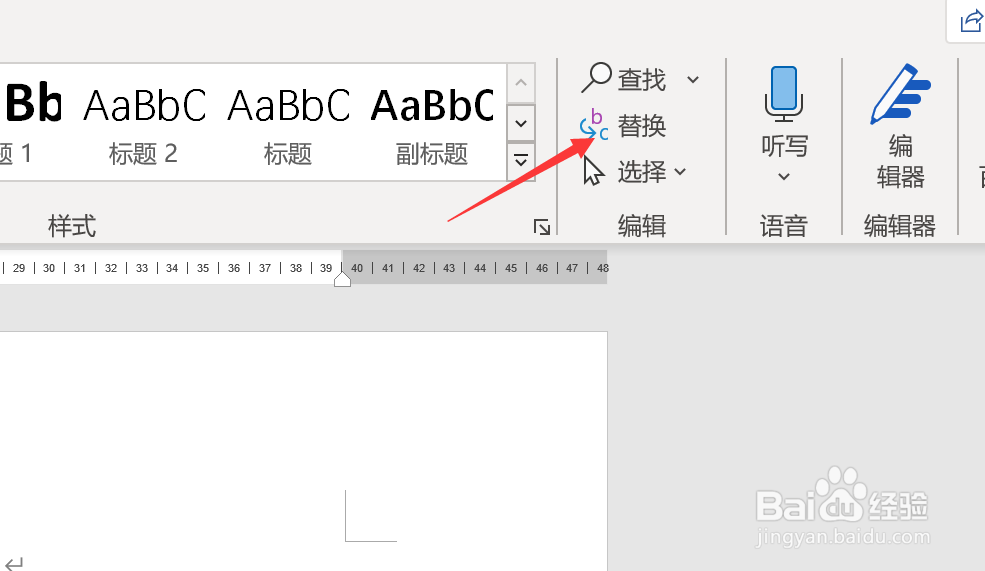
4、在“查找和替换”对话框的“查找内容”栏中,填入“^p”。
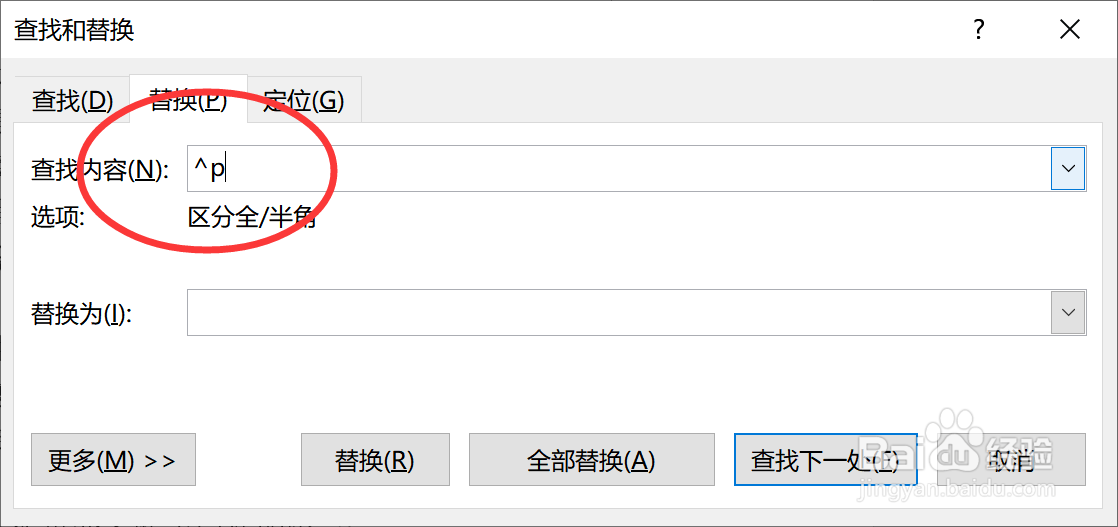
5、“替换为”这一栏中,不要输入任何字符。
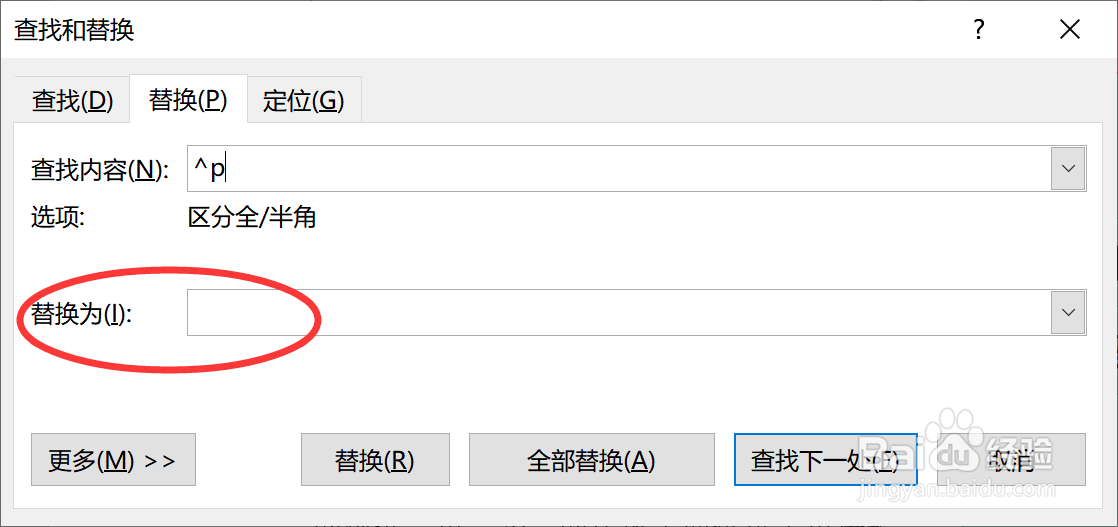
6、点击“全部替换”按钮。
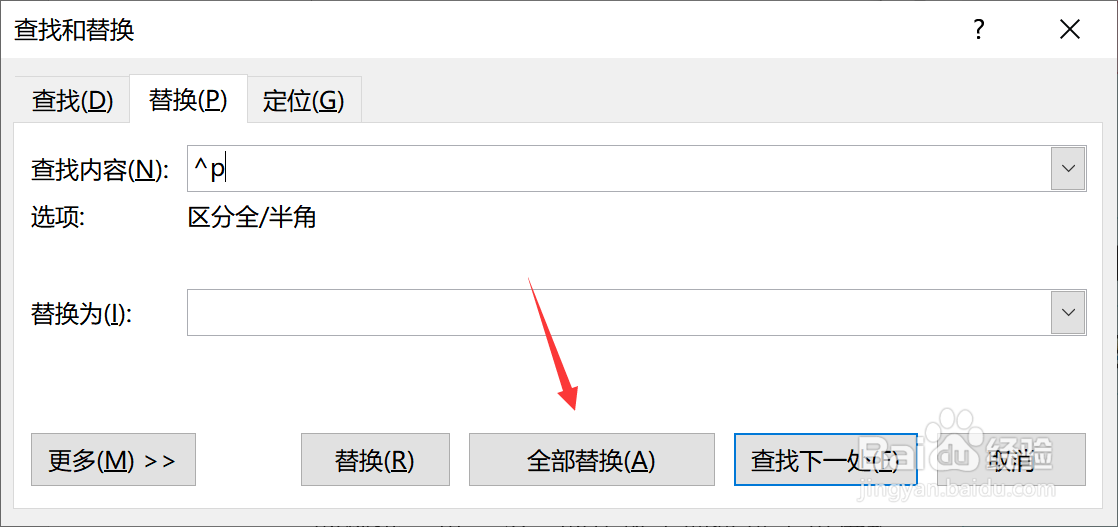
7、此时文档中的回车符均被消除了。
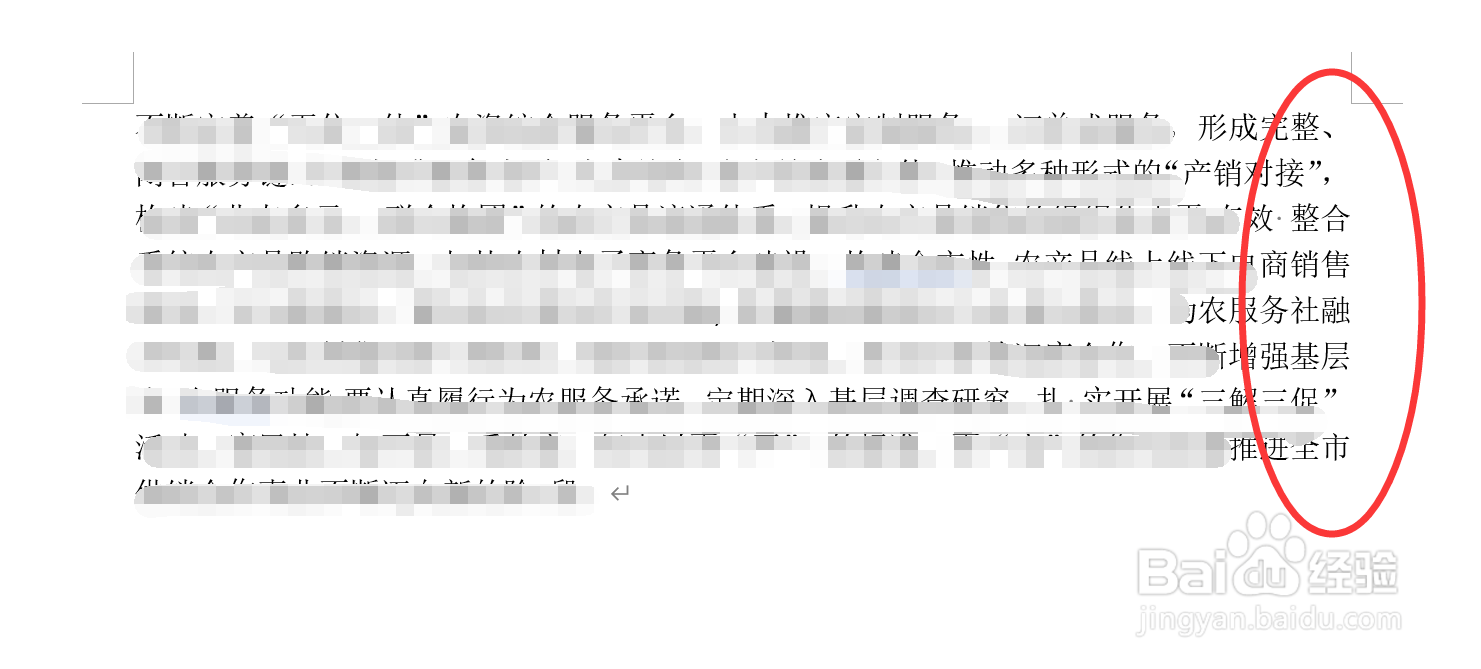
时间:2024-10-20 08:49:35
1、打开word软件。
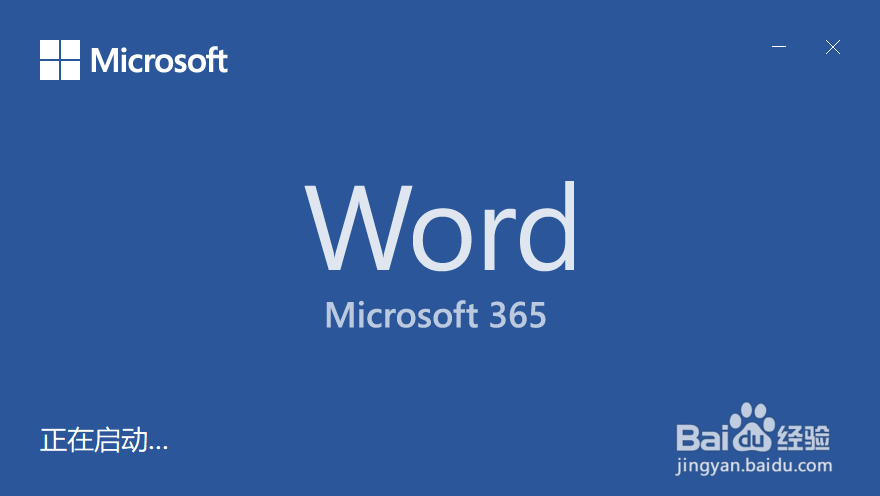
2、在word中复制网络文档或其他文档时,有时会有大量的回车符出现,影响文档的编辑,下面介绍去除回车符的方法。
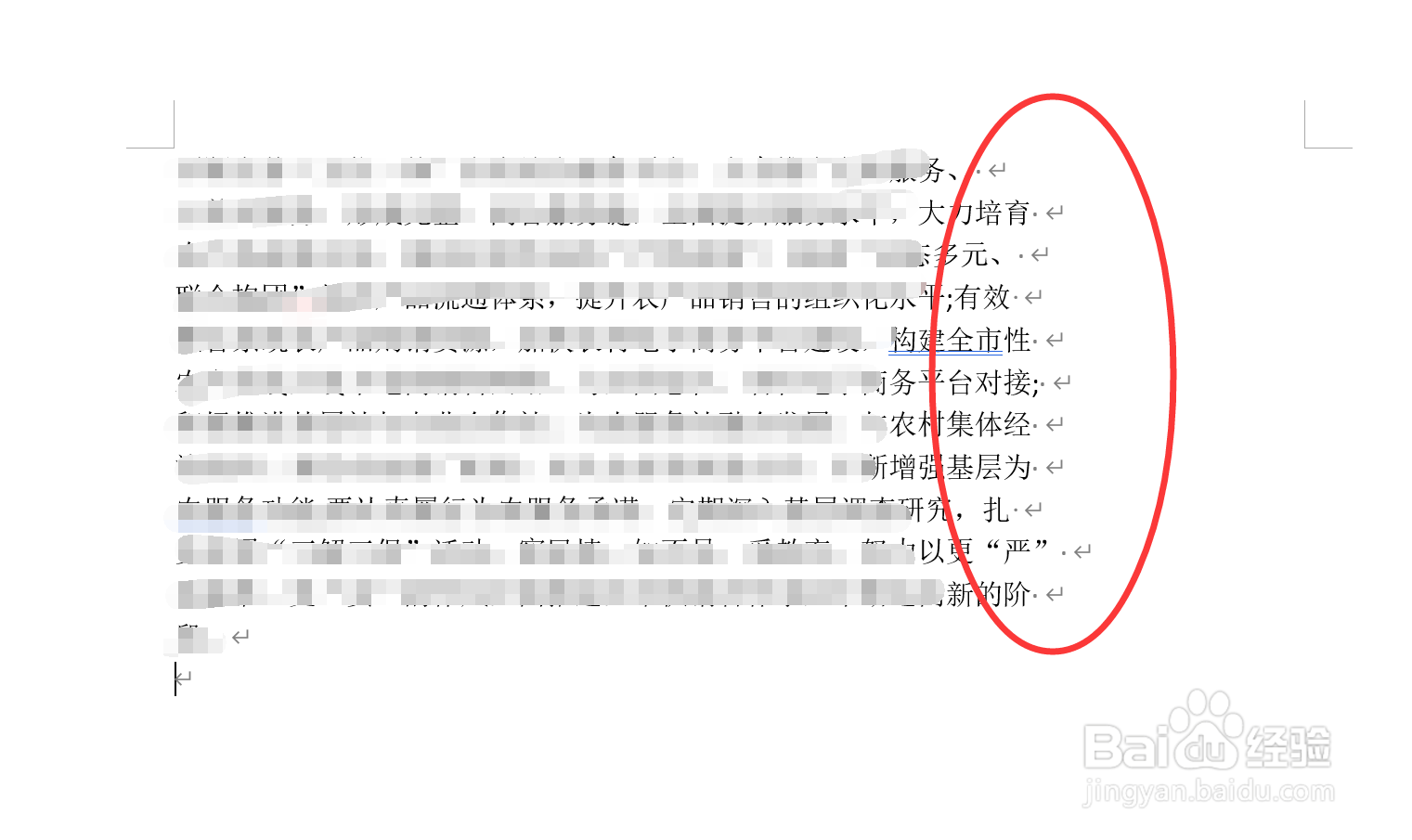
3、在“开始”选项卡下,点击“替换”按钮。
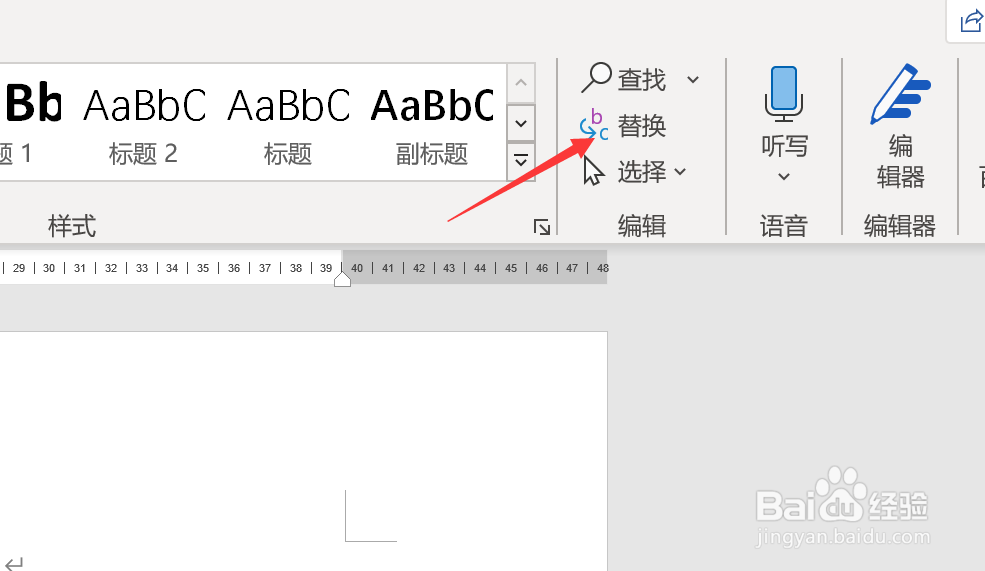
4、在“查找和替换”对话框的“查找内容”栏中,填入“^p”。
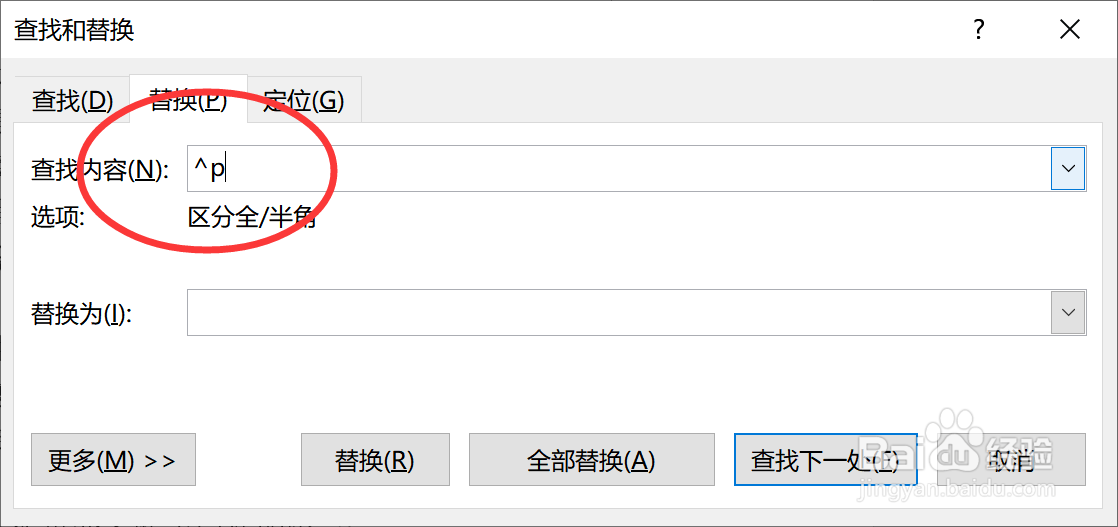
5、“替换为”这一栏中,不要输入任何字符。
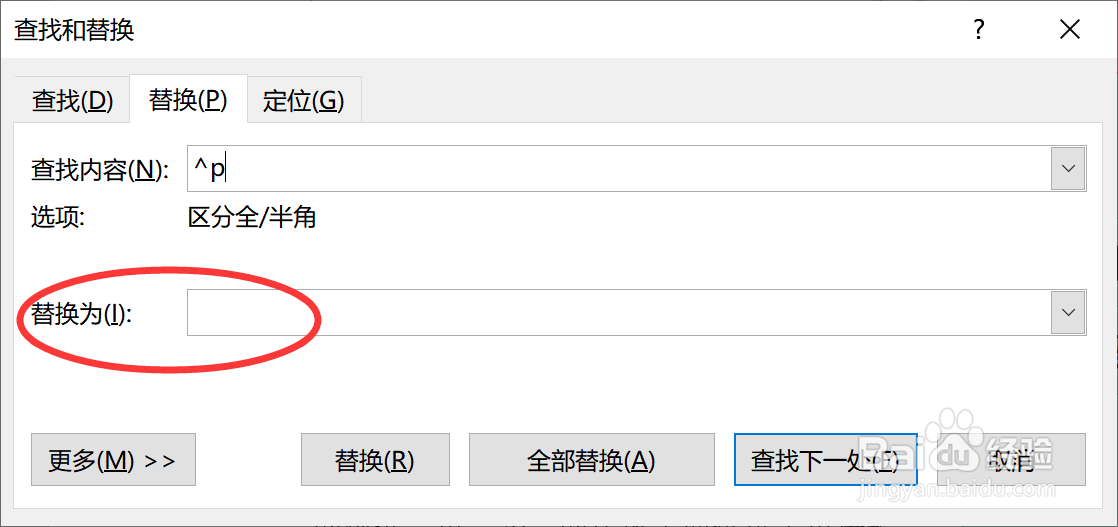
6、点击“全部替换”按钮。
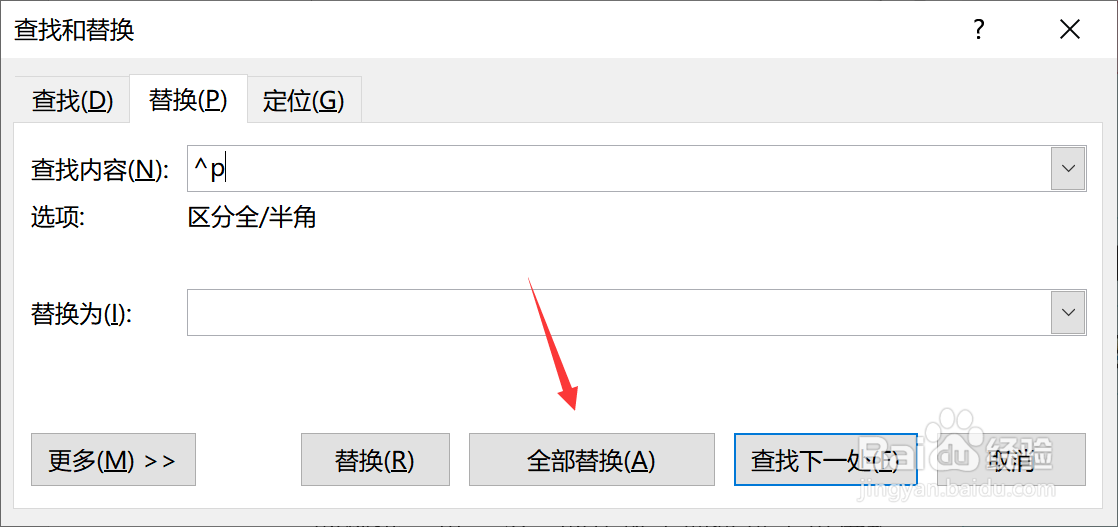
7、此时文档中的回车符均被消除了。